منبع کلیه مطالب این تاپیک انجمن persianadmins.com و کاربر ach_sec هست.
-----
یپی رادیو در حالت دیفالت بر روی اطلاعات زیر است :
IP ADDRESS : 192.168.1.20
User : ubnt
Password : ubnt
- بعد از ورود به بخش مدیریت صفحه ای مانند زیر در جلوی شماست .
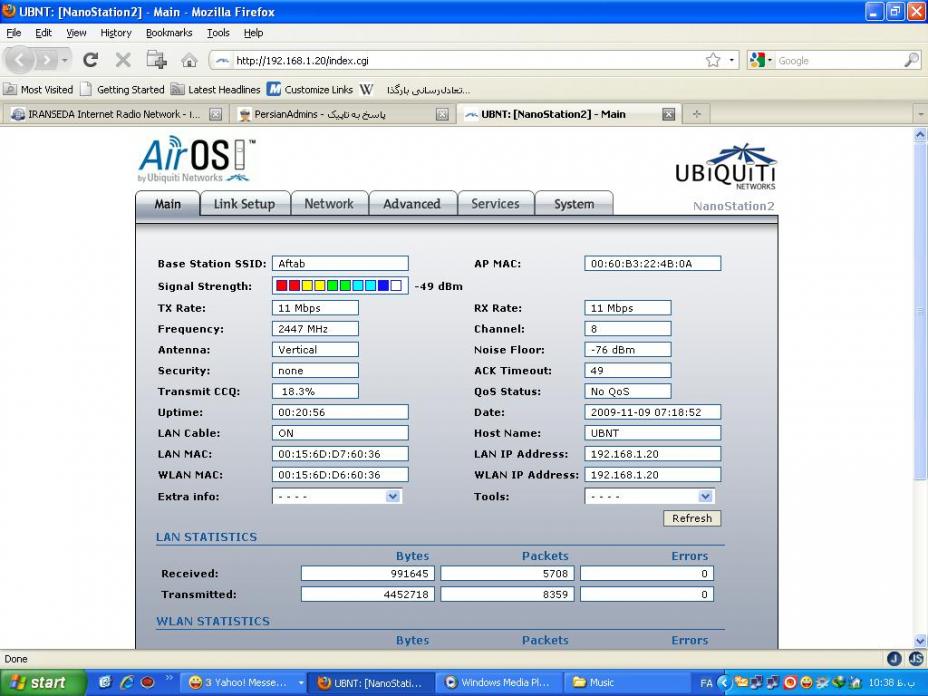
توضیحات :
Base Station SSID: نام اکسس پوینت در هر مدی که قرار داده باشید میاد اگر اکسس پوینت باشه یا روی مد استیشن فرقی نداره در حال کلی نام SSID شما یا SSID رادیو که بهش وصلید رو میگه.
Signal Strength: قدرت سیگنال رو که همانند همین شاخص بر پشت رادیو هست که کیفیت رو نشون میده
AP MAC: مک ادرس رادیو که بهش وصل هستیم . یا مک رادیو خودمون .
Rx Rate & TX Rate: سرعت اتصال و لینک
Frequency: فرکانس کاری رادیو
Antenna : حالت انتن رادیو
Security: اطلاعات WEP Key و در صورتی که به رادیو که کی داره وصل باشید این قسمت فعال میشه .
Uptime: مدت زمان روشن بودن رادیو
LAN Cable: وضعیت کابل شبکه رادیو
LAN MAC:LAN مک ادرس رادیو خودمون
Channel: کانال کاری رادیو
Host Name: هاست نیم رادیو
LAN and WLAN IP Address: ایپی ادرس رادیو.
Toolsو Extra info: میتونید از لیست یک کار انتخاب کنید تا رادیو بکنه براتون
در قسمت Status پایین هم میتونید اطلاعات دریافت / ارسال رو ببینید .
-----
یپی رادیو در حالت دیفالت بر روی اطلاعات زیر است :
IP ADDRESS : 192.168.1.20
User : ubnt
Password : ubnt
- بعد از ورود به بخش مدیریت صفحه ای مانند زیر در جلوی شماست .
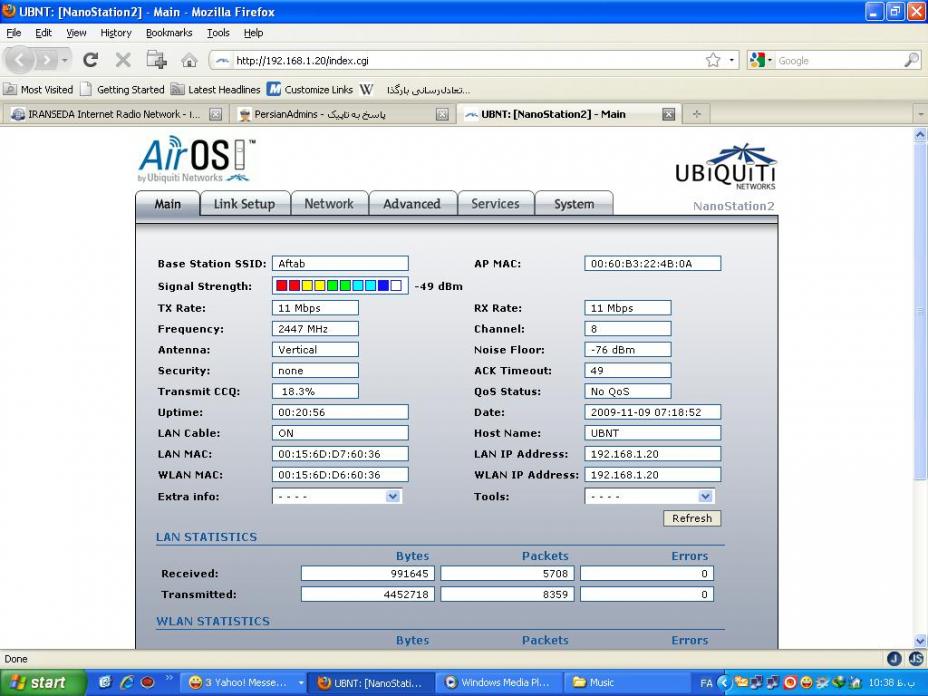
توضیحات :
Base Station SSID: نام اکسس پوینت در هر مدی که قرار داده باشید میاد اگر اکسس پوینت باشه یا روی مد استیشن فرقی نداره در حال کلی نام SSID شما یا SSID رادیو که بهش وصلید رو میگه.
Signal Strength: قدرت سیگنال رو که همانند همین شاخص بر پشت رادیو هست که کیفیت رو نشون میده
AP MAC: مک ادرس رادیو که بهش وصل هستیم . یا مک رادیو خودمون .
Rx Rate & TX Rate: سرعت اتصال و لینک
Frequency: فرکانس کاری رادیو
Antenna : حالت انتن رادیو
Security: اطلاعات WEP Key و در صورتی که به رادیو که کی داره وصل باشید این قسمت فعال میشه .
Uptime: مدت زمان روشن بودن رادیو
LAN Cable: وضعیت کابل شبکه رادیو
LAN MAC:LAN مک ادرس رادیو خودمون
Channel: کانال کاری رادیو
Host Name: هاست نیم رادیو
LAN and WLAN IP Address: ایپی ادرس رادیو.
Toolsو Extra info: میتونید از لیست یک کار انتخاب کنید تا رادیو بکنه براتون
در قسمت Status پایین هم میتونید اطلاعات دریافت / ارسال رو ببینید .


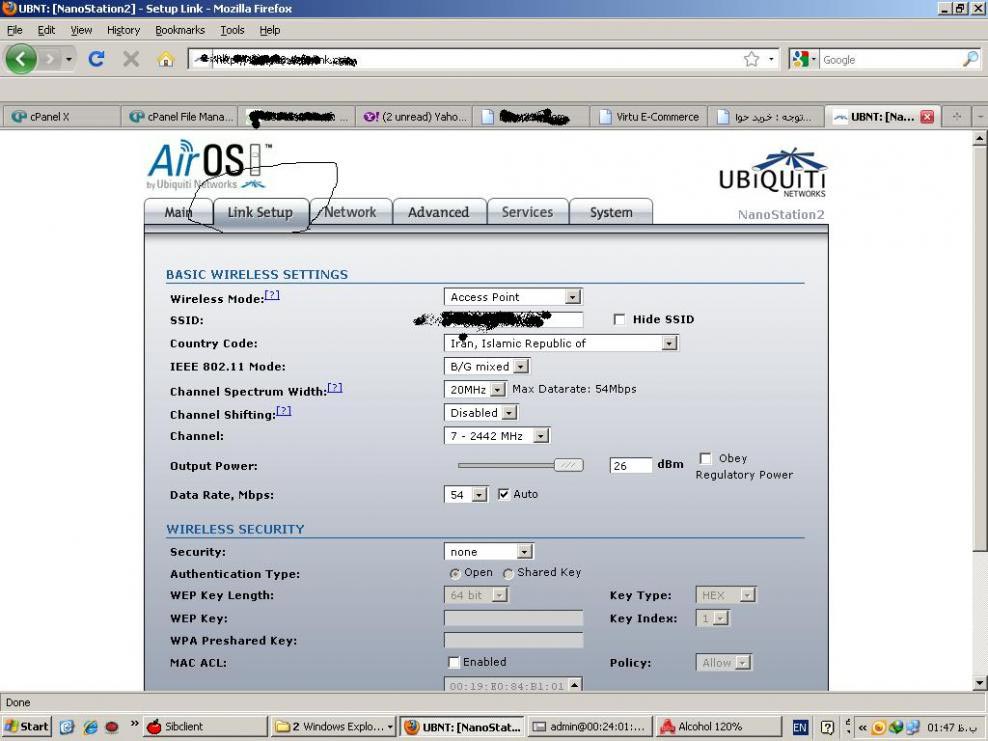
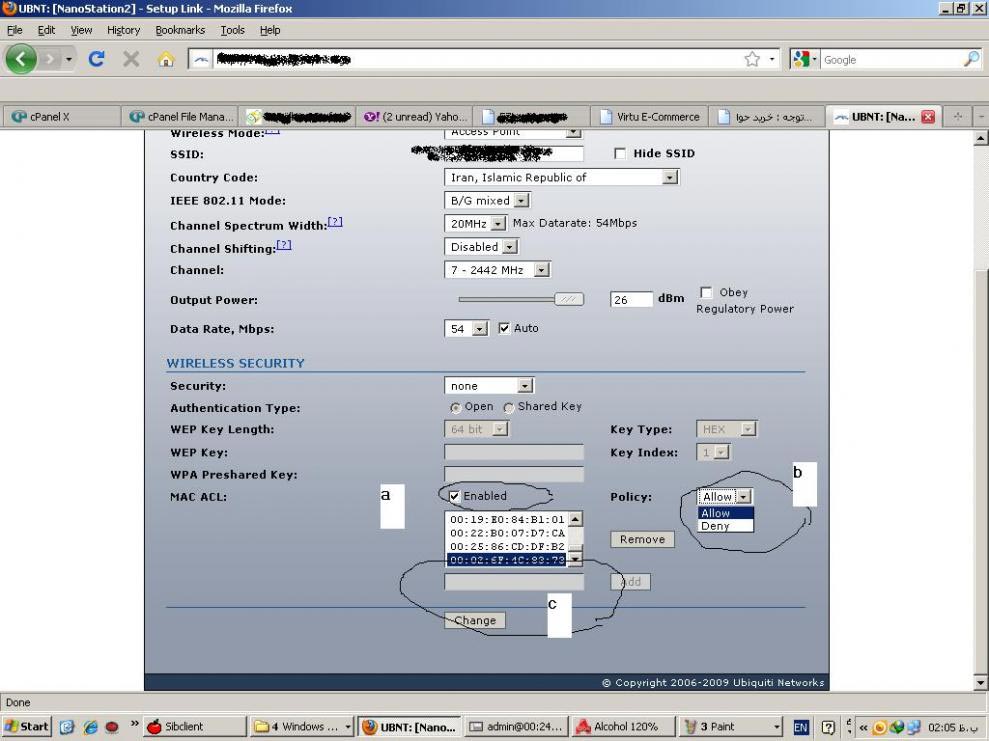

دیدگاه